提起游戏本,相信很多玩家首先就会想到“ALIENWARE”(外星人)吧?没错,作为戴尔旗下的顶级游戏本品牌,ALIENWARE几乎就是游戏本领域的标杆,无论是设计还是功能都是很多品牌竞相模仿的对象。

今天为大家带来的体验产品,就是外星人家族的最新成员:武装NVIDIA GTX1060/GTX1070独显的ALIENWARE 17,官方报价16999元起。啥,你觉得很贵?小编也是这么想的。所以我们才需要体验一番,看看它到底值不值这个价格。
炫酷源于光影效果
这年头的游戏本都在以“酷”作为设计的发展方向,有在外观上引入战斗机元素的,也有借助超级跑车风格提升颜值的。而ALIENWARE 17的解决方案是,通过炫酷的多彩背光闪瞎你的眼。

先来数数ALIENWARE 17身上有多少个发光源吧。A面顶盖上的外星人Logo、顶盖两侧各有一个长条形的LED背光灯、B面屏幕下边框上的ALIENWARE文字、C面键盘上方的电源开关、键盘背光、触控板、机身两侧各有一个长条形的LED背光灯,共有9个背光源(其中键盘还能再细分成4个区域,加在一起就是13个背光源)。

你以为背光源多就足够了吗?ALIENWARE 17的答案是NO,所以它能通过AlienFx软件,对这些背光源的颜色进行自定义,实现各种撞色的组合。

无论你喜欢神秘的蓝色、炫酷的红色、圣洁的白色,还是清新的绿色,一切都是你说了算。对了,你可以将不同颜色的组合保存为新的主题,以后可以随时在不同主题间切换,比如玩游戏时是一种,看电影时是一种,很方便的。
散热优先的设计
对ALIENWARE 17而言,炫酷的背光只是加分项,其自身的设计也值得称道。

比如,ALIENWARE 17以镁合金和类肤材质打造,A面金属质感十足,顶盖经典的三等分的刻线设计,只是这一代的ALIENWARE 17取消了刻线内的背光设计。
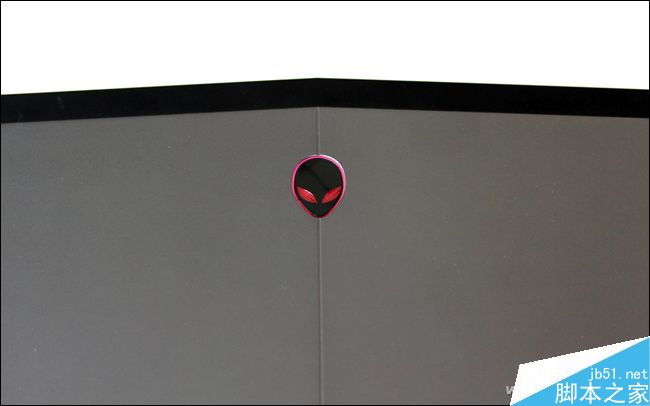
C面的类肤工艺摸起来细腻舒适。不过,类肤材质的另一个称号就是“指纹收集器”,这个问题暂时无解,喜欢干净的童鞋少不了经常擦拭了。

和ALIENWARE 17 2015款相比,新版ALIENWARE 17的三围也出现了变化。其中,机身长度从460mm缩减到424mm,厚度从34mm缩减到29.9mm,只是宽度从291.9mm增家到了332mm。而这增加的宽度,就是因散热设计而做出的改良。

具体来说,新版ALIENWARE 17采用了独特的前置转轴设计,将散热架置于背面的设计虽然会增加宽度,但却可为它的散热模块留出更为充裕的空间。有关ALIENWARE 17的内部结构后面会有详细分析哦,童鞋们可别错过了。


丰富的接口种类
新版ALIENWARE 17共有4个散热通风口,其中2个位于机身左右两侧,另外2个则位于后端两侧。由于这些散热通风口的“捣乱”,让ALIENWARE 17不得不重新规划接口的布局。

就接口的种类来看,ALIENWARE 17可以用非常丰富的来形容,就布局的合理性来看也值得称道。

比如,ALIENWARE 17提供了2个标准的USB3.0接口,分别位于机身两侧。其中,右侧就USB3.0老哥一个,左侧的USB3.0(这个接口支持关机充电功能)旁边则还设有USB Type-C(USB3.0)和耳机孔和MIC孔。

ALIENWARE 17将更多的接口都放在了机身后面,包括RJ45、miniDP、HDMI2.0、雷电3(兼容USB3.1 Gen2)、Alienware显卡扩展坞和电源接口。

三个视频输出接口再加上ALIENWARE 17自身的屏幕,可轻松实现四屏联动功能,有需要的童鞋赶紧去买显示器吧。

如果你觉得ALIENWARE 17的游戏性能还是不够,可以考虑通过Alienware显卡扩展坞再外接GTX1080桌面显卡,但前提是你的钱包够鼓。

可惜,这一代的ALIENWARE 17没有配备读卡器插槽,对单反玩家而言不太友好。
扩展能力考察
作为一款顶级游戏本,ALIENWARE 17的扩展潜力自然也值得咱们关注。这款产品底部预留了独立的扩展舱,只需拧下几颗螺丝就能将其拆卸下来。

话说ALIENWARE 17的扩展舱盖上硕大的散热网格非常令人印象深刻,确保了底部的空气流通效率。

作为一款17英寸的游戏本,ALIENWARE 17拥有4.42kg的体重。之所以如此“超重”,是因为该产品内部加入了坚固的防滚架,对整个机身的支撑和保护起到了至关重要的作用。

在防滚架上,对ALIENWARE 17内的每一个螺丝、排线和接口的规格和功能都做出了标注,便于用户后期的维护,非常人性化。

ALIENWARE 17内部配备了2个内存插槽(已经被2根8GB DDR4内存所占,这个容量已经够用,无需考虑升级),1个2.5英寸SATA3.0接口(已被1个HDD机械硬盘所占),并预留了2个闲置的M.2插槽。如果你有需要,可以再购买2个M.2 SSD升级,实现夸张的4硬盘结构。

这款机器内置Killer 1535 802.11ac杀手无线网卡,可以让喜爱网游的玩家告别卡顿的烦恼。

独立的低音炮单元,和机身前端的扬声器结合可以在方寸之间营造一个震撼的视听环境。

ALIENWARE 17搭载了45W的Skylake处理器,并可选GTX1060(65W)或GTX1070(85W)独显。为了解决这些高端硬件的散热,ALIENWARE 17采用了2颗功率更大的散热风扇,以及3根加长加粗的热管,芯片表面也覆盖着硕大的散热板,整个散热模块的设计堪称豪华。

毋庸置疑的性能
智趣狗拿到的ALIENWARE 17标配酷睿i7-6700HQ处理器和512GB PCIe SSD,显卡则是GTX1070(8GB GDDR5),屏幕分辨率达到了2560×1440像素,电源适配器为240W的总功率。
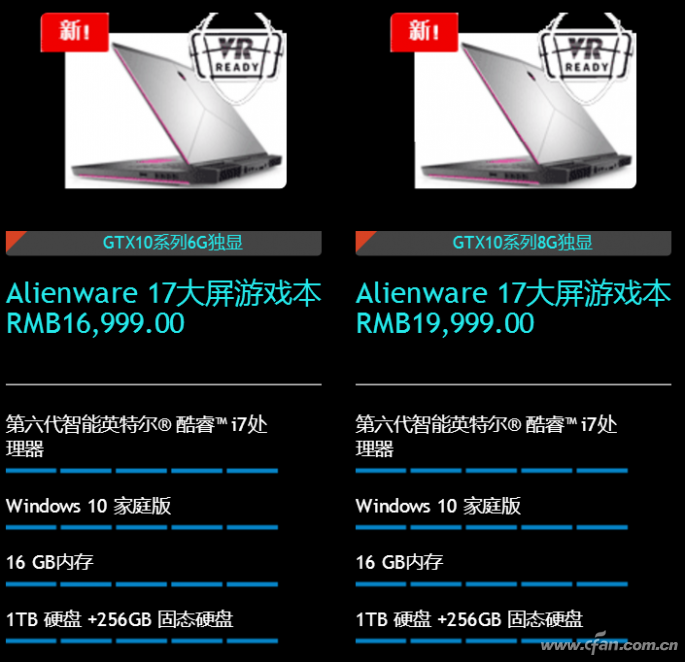
需要注意的是,目前戴尔官网销售的ALIENWARE 17并没有这个配置版本,16999元的ALIENWARE 17规格为1080P屏幕,256GB PCIe SSD+GTX1060(6GB),而19999元的版本则是1080P屏幕,256GB PCIe SSD+GTX1080(8GB),两个版本的电源适配器都是180W。
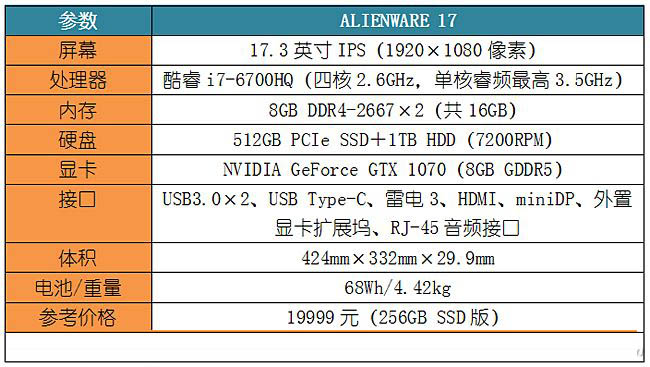
其中电源适配器的规格需要引起童鞋们的重视哦,ALIENWARE 17豪华的散热设计,可以让它无需考虑温度墙的顾虑,实测拷机测试时CPU最高核心温度为100℃,显卡温度为72℃。虽然CPU温度偏高,但在拷机测试期间处理器的睿频却始终有效(稳定在3.0GHz以上),而GPU的核心频率也始终在1300MHz~1400MHz间波动。
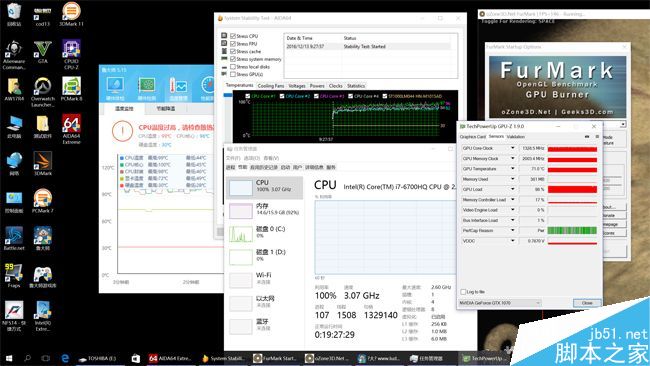
没错,ALIENWARE 17并不会因散热问题而降频,其独特的散热结构功不可没。网上曾有很多童鞋反映称ALIENWARE 17 2015等早期型号有降频的问题(主要是CPU降频严重),其实这种降频的诱因往往不是散热,而是电源适配器功率不够而撞上了“功耗墙”。
所以,如果你对ALIENWARE 17感兴趣,想让它始终都能保持满血运行的状态,将标配的180W适配器升级到240W还是有一定必要性的。不过,如果你对这些细节不感冒,180W也是足够的,毕竟时下的游戏和软件,很少有能逼得i7-6700HQ和GTX1070都处于满负载的运行状态,实际使用中很难撞上功耗墙。
那么,ALIENWARE 17的实际性能又是如何呢?看看这个表就知道了。
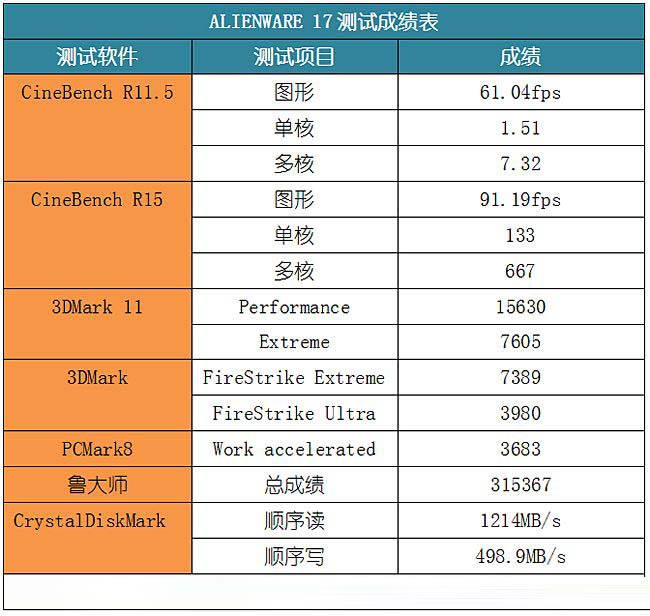
如果你觉得这个表的数据不够直观,那咱们再拿ALIENWARE 17所配的GTX1070和桌面版的GTX1070进行一下对比。
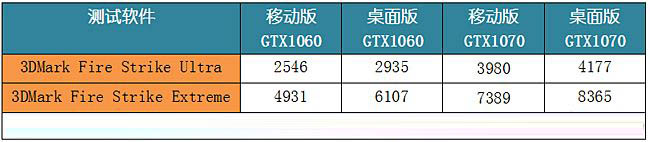
总而言之,言而总之,GTX1070移动版拥有90%桌面版GTX1070的性能。换句话说,一台配备GTX1070显卡的台式机能玩什么,那ALIENWARE 17也就能玩什么。ALIENWARE 17玩起来卡的游戏,GTX1070桌面版也没辙。
就时下PC平台的游戏大作,在1080P分辨率下,还真没有ALIENWARE 17跑着费劲的游戏,在2K分辨率也只有极少数游戏会让ALIENWARE 17感到些许压力。不知道这个性能表现能否让你满意呢?
人见人爱的外星人
ALIENWARE 17给小编的整体感觉就是内外兼修。外在方面就不用多说了,炫酷可自定义的的背光效果在夜晚会让你很有成就感。ALIENWARE 17的内在方面优势更多,除了防滚架提高了安全系数外,丰富的接口和扩展潜力,豪华的散热模块设计,强悍的GPU都是ALIENWARE 17的加分项。如果不考虑价格因素,ALIENWARE 17的确是最值得购买的顶配游戏本。

如果你预算相对有限,那小编则推荐你考虑16999元的ALIENWARE 17,GTX1060已经足够在1080P下跑各种游戏了,GTX1070在更多时候都是处于性能过剩的状态,为了它而花费额外的3000元有些不值。当然,如果你不差钱,那小编也就无话可说了。

对了,ALIENWARE 17其实还隐藏着一个功能,在屏幕ALIENWARE logo下面还隐藏有红外存在检测摄像头,据说可以根据用户在笔记本前的位置优化电源利用率,甚至可以触发更高级的安全配置文件。翻译过来就是红外摄像头没有检测到你在笔记本前面就会让ALIENWARE 17进入更省电的模式。不过,这个功能的实用性相对一般,反正小编要是长时间离开笔记本就会合上笔记本屏幕,不知道你对这种功能感兴趣吗。